Synchroniseer bestanden op Android met de cloud met FolderSync
Nadat je foto's hebt gemaakt op je Android-smartphone,ze overzetten naar uw computer voor opslag kost veel tijd. Maar dankzij cloudopslagservices zoals SugarSync, Box en anderen, kunt u uw foto's en andere bestanden eenvoudig opslaan zonder dat u met kabels en een computer te maken hebt. FolderSync voor Android maakt het gemakkelijk om ervoor te zorgen dat bestanden op uw apparaat en in de cloud worden gesynchroniseerd.

FolderSync gebruiken
Installeer eerst Foldersync op uw Android-apparaat vanuit Google Play. Start vervolgens de app en accepteer de licentieovereenkomst. Daarna wordt het hoofddashboard weergegeven.
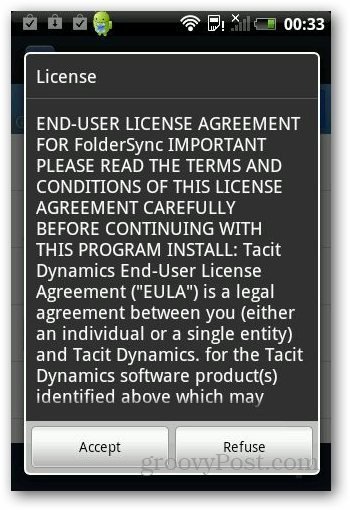
Dit is het belangrijkste onderdeel. Voordat u het synchronisatieproces start, moet u een cloudopslagaccount toevoegen. Tik op Accounts en vervolgens op het kleine wolkpictogram "+".
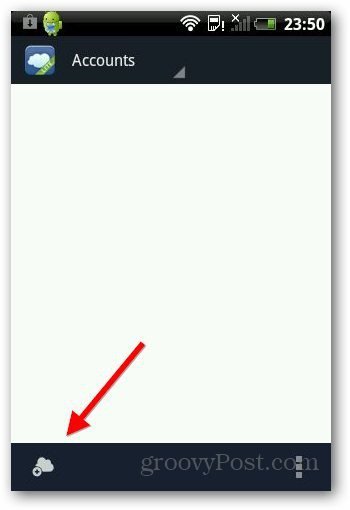
Selecteer de service die u wilt toevoegen. Het ondersteunt verschillende van de belangrijkste services zoals Dropbox, Google Drive en SkyDrive. Hier ga ik Google Drive gebruiken.
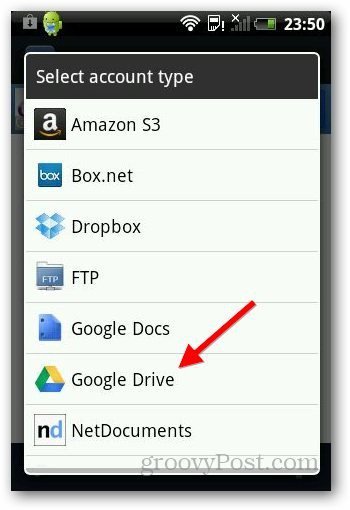
Geef uw account vervolgens een unieke naam en log in. Het vraagt toegang tot uw Google Drive-account zodat het er bestanden in kan opslaan. Tik op Toegang toestaan.
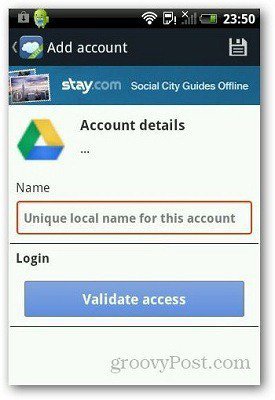
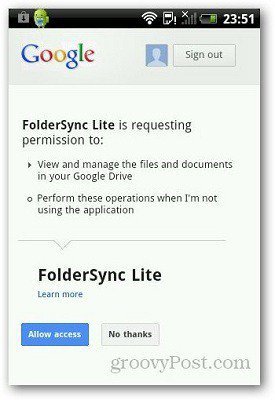
Daarna toont het uw rit in het gedeelte Accounts.
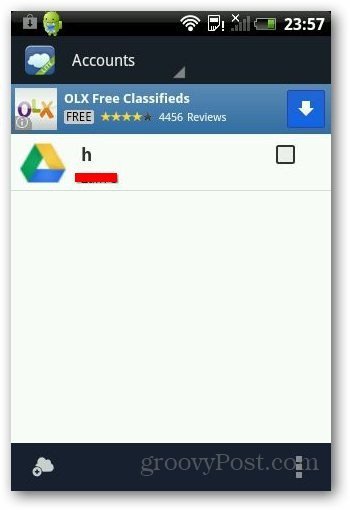
Ga naar als u een bestand op Google Drive wilt opslaanBestandsbeheer in FolderSync. Selecteer vervolgens het bestand dat u wilt opslaan en tik op het pictogram met drie vakjes, zoals hieronder weergegeven. Tik op Delen in het menu en selecteer Google Drive of een andere cloudservice die je gebruikt.
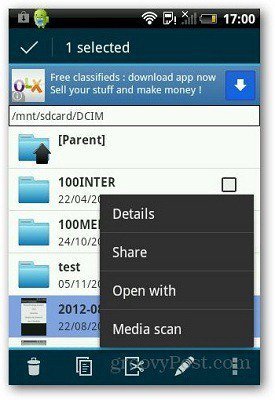
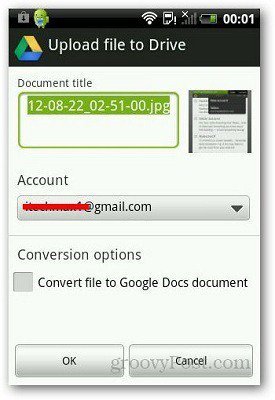
Als u specifieke mappen wilt synchroniseren, kunt u dit instellende optie Folderpair in de app. Deze optie vraagt u om een map op uw apparaat te selecteren die u wilt synchroniseren telkens wanneer een nieuw bestand in die map wordt opgeslagen. Het slaat het bestand automatisch op in de geselecteerde cloudservice. Tik op Mapparen in het hoofdscherm en tik op het pictogram "+" om het te configureren.
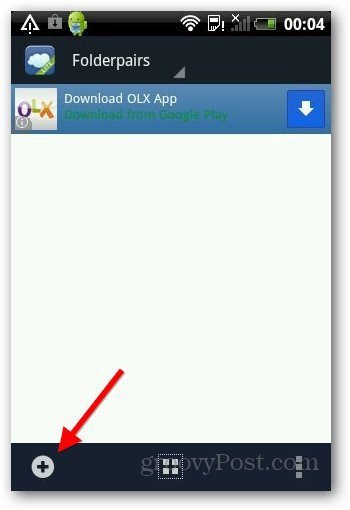
Dit kan een beetje lastig zijn. Typ een naam in en selecteer in Externe map een map op uw Google Drive om de bestanden op te slaan. Selecteer in de lokale map de map op uw apparaat die u wilt synchroniseren. Selecteer onder Type synchronisatie "Naar externe map".
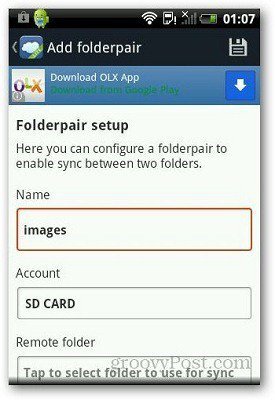
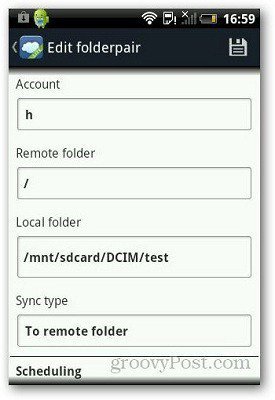
Zorg ervoor dat onder Synchronisatieopties Submappen synchroniseren isaangevinkt om alle bestanden in uw lokale map te synchroniseren. Als u dit niet aanvinkt, kunt u fouten en problemen tegenkomen bij het uploaden van bestanden naar uw cloudopslagaccount. Als u wilt dat de software de bestanden verwijdert nadat ze zijn geüpload, vinkt u de optie "Bronbestanden na synchronisatie verwijderen" aan. Sla de opties op en je bent klaar om te gaan.
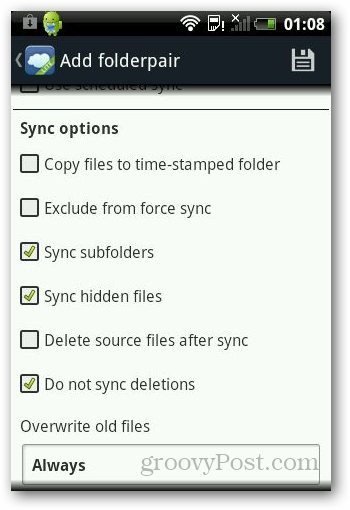
Gevolgtrekking
Ik denk dat Foldersync een handige app is voor Androidsmartphones en tablets met beperkte opslagruimte. Als u uw bestanden regelmatig synchroniseert, raad ik u aan Foldersync eens te proberen. De gratis versie wordt door advertenties ondersteund, maar tijdens mijn tests vond ik het voldoende en zou het voor de meeste gebruikers goed moeten zijn. Als u een advertentievrije ervaring wilt, kunt u de Pro-versie kopen voor $ 2,29.
Heb je FolderSync geprobeerd? Zo ja, deel dan gerust uw mening.










laat een reactie achter